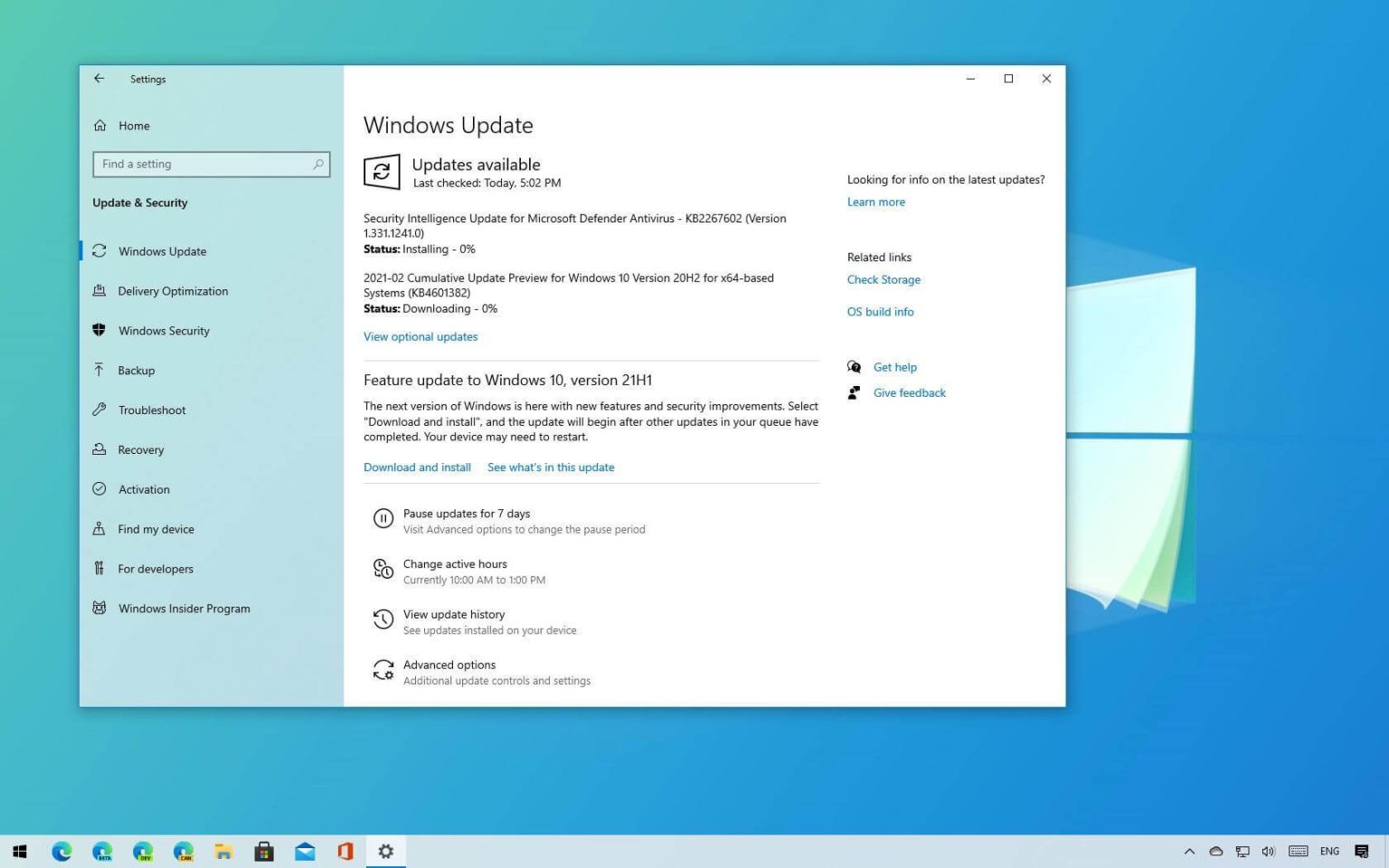Windows 10 21H1, mise à jour de mai 2021, est la onzième mise à jour majeure qui devrait être disponible au cours du premier semestre 2021. Bien qu'il s'agisse d'une petite mise à jour déployée à l'aide d'un package d'activation, vous devez être prêt à éviter les erreurs et les problèmes avant de l'obtenir. commencé avec l'installation.
Bien qu'il soit toujours recommandé d'installer une nouvelle mise à jour des fonctionnalités pour garantir la sécurité de votre appareil avec les derniers correctifs et accéder aux nouvelles fonctionnalités, le processus de mise à jour peut également entraîner des problèmes indésirables. De plus, au début, des erreurs et des bugs inattendus sont attendus, car tester une nouvelle version de Windows 10 sur chaque configuration matérielle est très difficile.
Dans ce guide, vous apprendrez quelques astuces pour éviter les problèmes et erreurs lors de l'installation de Windows 10 21H1.
Important: La mise à jour Windows 10 mai 2021 sera disponible sous forme de mise à jour de qualité avec des modifications mineures pour les appareils exécutant 20H2 et 2004, ce qui signifie que le processus ne nécessitera pas de réinstallation complète. Par conséquent, les risques de problèmes pendant et après la mise à jour seront minimes. Bien que ce guide s'applique à toute situation de mise à niveau, ces conseils sont destinés aux ordinateurs dotés d'une ancienne version de Windows 10, comme les versions 1909, 1903 et les versions antérieures.
Installez Windows 10 21H1 avec Windows Update
Windows 10 propose plusieurs méthodes de mise à niveau, mais l'utilisation de Windows Update pour télécharger et installer manuellement la version 21H1 est la méthode préférée. En règle générale, au cours des premiers jours d'un déploiement, il n'est pas recommandé de précipiter la mise à niveau, car elle risque de ne pas être entièrement compatible avec votre configuration matérielle. C'est un fait connu, et c'est pourquoi Microsoft publie des mises à jour de fonctionnalités par étapes et place des mises à jour temporaires sur certains appareils pour éviter les problèmes.
Si vous souhaitez mettre à jour avec Windows Update, accédez à Paramètres > Mise à jour et sécurité > Windows Updateclique le Vérifier les mises à jour puis sous la section « Mise à jour des fonctionnalités vers Windows 10, version 21H1 », cliquez sur le bouton Télécharger et installer option.
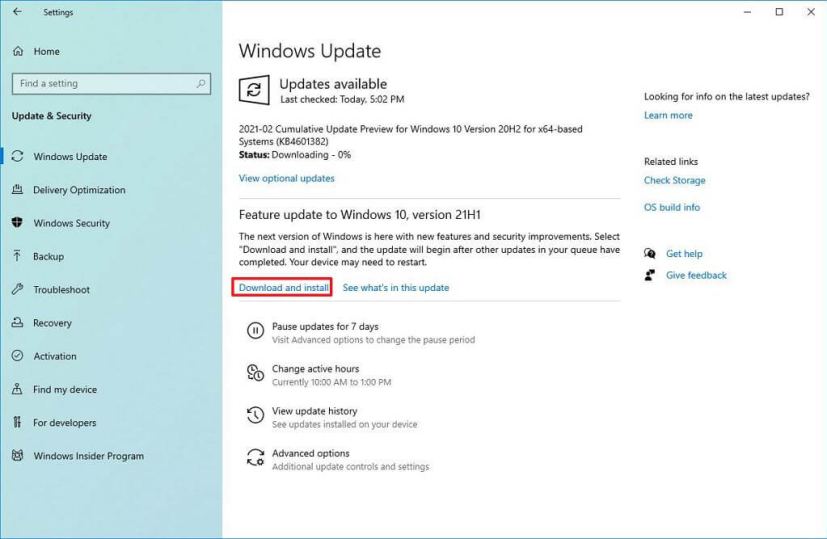
Si la machine que vous possédez ne reçoit pas la mise à jour de mai 2021, la raison peut être que la mise à jour n'est pas encore prête pour votre configuration. Vous pouvez utiliser d'autres moyens de mise à niveau, notamment « Assistant de mise à jour » ou « Outil de création multimédia ». Cependant, si la mise à jour n'est pas d'abord disponible via Windows Update, vous rencontrerez probablement des problèmes.
Pour éviter les erreurs et autres problèmes, il est recommandé d'attendre plusieurs mois avant de procéder à la mise à niveau, à moins que la nouvelle version n'inclue un correctif ou une fonctionnalité dont vous avez réellement besoin. Si vous ne pouvez pas attendre, utilisez les conseils ci-dessous pour minimiser les risques de problèmes et d'erreurs lors de l'installation de la nouvelle mise à jour des fonctionnalités.
Sauvegarder le système et les données actuels
Lorsque vous êtes sur le point de mettre à jour vers Windows 10 21H1, une sauvegarde complète est peut-être l'étape la plus importante que vous puissiez prendre pour récupérer en cas de problème. Vous devez toujours prendre le temps de créer une sauvegarde complète avant toute installation afin de pouvoir revenir à une version précédente en cas de problème.
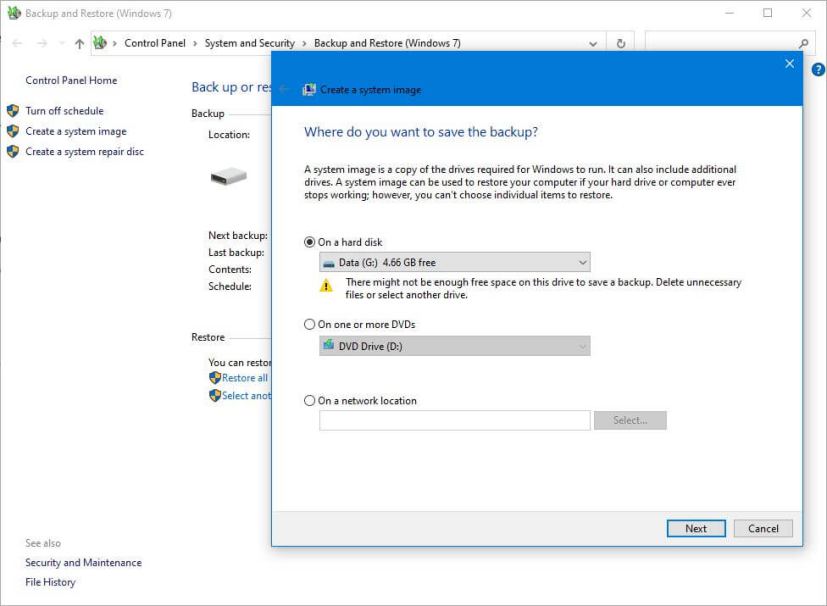
Sous Windows 10, le processus de mise à niveau ne pose généralement pas de problèmes et le système dispose d'un mécanisme de restauration en cas de problème lors de l'installation. Cependant, il est également recommandé de créer une sauvegarde en cas de problème. Ou vous devriez au moins créer une sauvegarde de fichiers pour protéger vos données.
Évitez les problèmes de stockage lors de la mise à niveau de Windows 10
Le stockage réservé sur Windows 10 est une fonctionnalité conçue pour réserver à l'avance une partie du stockage disponible du système pour traiter les mises à jour. Cependant, il est toujours possible que vous rencontriez des problèmes de stockage en essayant d'effectuer une mise à niveau, même lorsque la fonctionnalité est activée. Par exemple, vous pouvez rencontrer le message d'erreur 0x80070070 – 0x50011, 0x80070070 – 0x50012 ou 0x80070070 – 0x60000.
Les problèmes de stockage sont courants sur les appareils disposant d’un espace disque dur limité. Vous pouvez éviter les problèmes en vous assurant que votre ordinateur dispose d'au moins 20 Go d'espace disponible pour le téléchargement et l'installation.
Si l'ordinateur ne dispose pas de suffisamment d'espace, utilisez l'application Paramètres pour supprimer les fichiers temporaires et autres fichiers inutiles. Vous pouvez également connecter une clé USB vide avec au moins 8 Go d'espace de stockage à utiliser comme stockage temporaire pour effectuer la mise à niveau.
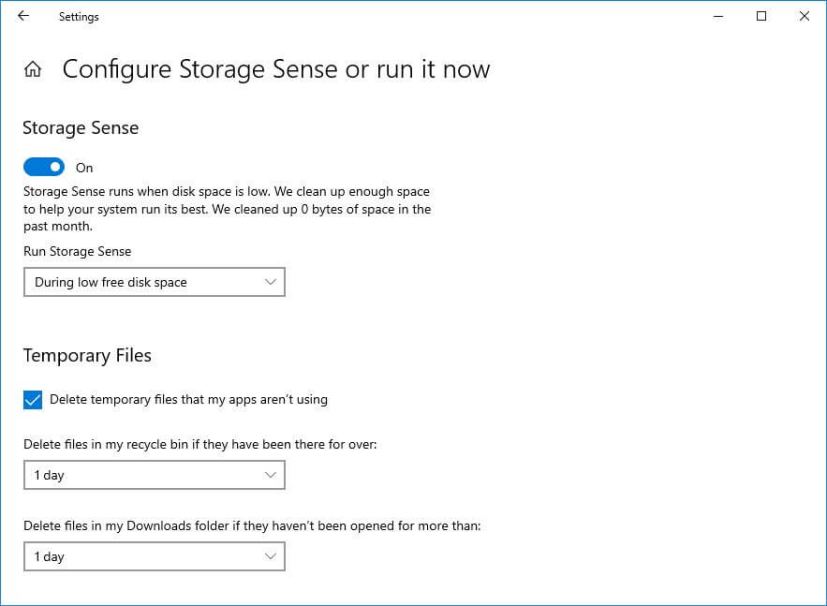
Après la mise à niveau vers la mise à jour Windows 10 mai 2021, vous pouvez récupérer de l'espace à l'aide de ce guide.
Réparez Windows Update pour télécharger la mise à jour Windows 10 de mai 2021
Windows Update est un système fiable pour télécharger et installer les mises à jour du système et les pilotes. Cependant, parfois, cela peut ne pas fonctionner comme prévu, et cela peut expliquer pourquoi la version 21H1 n'est pas disponible ou téléchargeable.
Si vous rencontrez des problèmes de Windows Update, vous pouvez réinitialiser les composants du système pour résoudre les mises à jour bloquées lors de la tentative de téléchargement. Si vous ne parvenez pas à résoudre le problème, l'outil « Assistant de mise à jour » peut constituer une approche alternative pour installer Windows 10 21H1 une fois qu'il sera disponible.
Supprimez les blocs pour télécharger Windows 10 21H1
Si l'ordinateur était précédemment configuré pour différer les mises à niveau à l'aide de la stratégie de groupe, il ne téléchargerait pas la mise à jour de mai 2021 via Windows Update tant que vous n'auriez pas supprimé le blocage. Vous pouvez vous référer à ce guide pour annuler les modifications.
Une connexion limitée peut également bloquer l’installation de la mise à jour Windows 10 21H1. Si vous disposez d'une connexion filaire ou sans fil définie comme mesurée, vous pouvez supprimer le blocage sur Paramètres > Réseau & Internet > Wifi (ou Ethernet), en sélectionnant le réseau et en éteignant le « Configuré comme connexion mesurée » interrupteur à bascule.
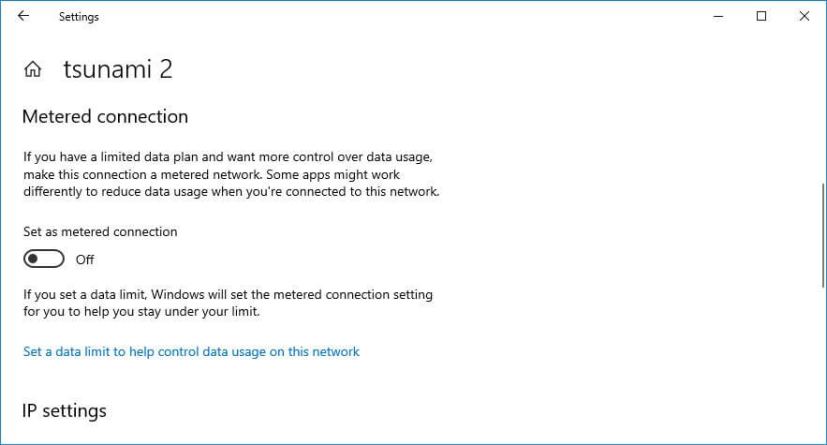
Désinstallez les applications non essentielles pour éviter les problèmes
Les logiciels de sécurité tiers peuvent parfois causer des problèmes. Si vous disposez d'un antivirus (qui n'est pas l'antivirus Microsoft Defender) ou d'un autre type de logiciel de sécurité, vous devez les désactiver ou les désinstaller temporairement avant de passer à la version 21H1.
Vous pouvez désinstaller les programmes de sécurité de Paramètres > applications > Applications et fonctionnalités en sélectionnant l'application, en cliquant sur le Désinstaller et suivez les instructions à l'écran.
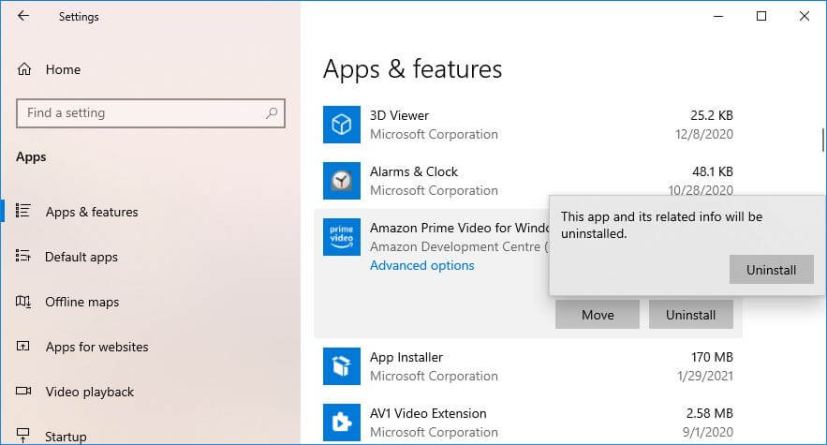
Les applications héritées conçues pour les anciennes versions du système d'exploitation peuvent également entraîner des problèmes de compatibilité. Avant d'installer la mise à jour 21H1, vous devez désinstaller toute application susceptible de poser des problèmes lors de la mise à niveau. Après la mise à niveau, vous pouvez les rajouter.
Prévenir les problèmes de paramètres après l'installation de Windows 10 21H1
Parfois, lors d'une mise à niveau, le processus de configuration peut également réinitialiser certaines de vos configurations précédentes, notamment les applications par défaut, les paramètres de confidentialité, etc. Si vous avez passé beaucoup de temps à personnaliser l'expérience, vous devez noter les paramètres avant d'installer la mise à jour 21H1 si quelque chose change pendant la mise à niveau et qu'une reconfiguration est nécessaire.
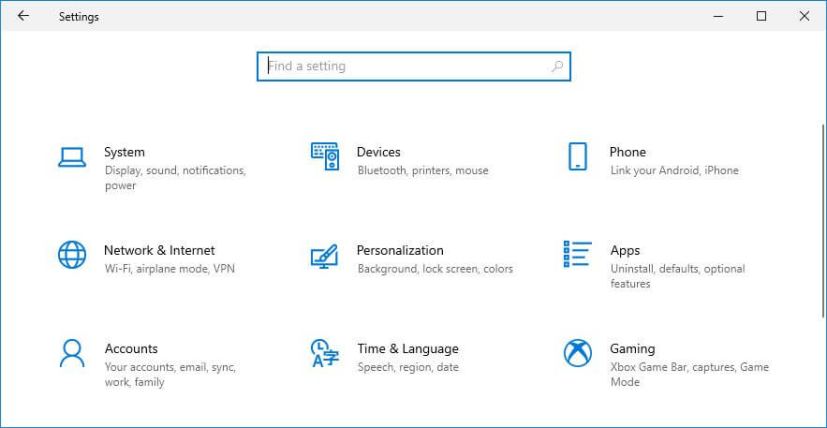
Déconnectez les périphériques non essentiels pour éviter les problèmes
Les périphériques de stockage (tels que les clés USB et les disques durs externes), les imprimantes et les appareils photo connectés à l'ordinateur peuvent provoquer des erreurs et d'autres problèmes lors de l'installation d'une mise à jour des fonctionnalités.
Il serait utile de déconnecter tous les périphériques pour éviter de nombreux problèmes lors de l'installation de Windows 10 21H1. Vous n’avez besoin que d’un moniteur, d’un clavier et d’une souris, ainsi que d’une connexion Internet.
Le Bluetooth peut également causer des problèmes. Si vous possédez un appareil utilisant cette technologie sans fil, désactivez-le avant la mise à niveau. Vous pouvez effectuer cette tâche sur Paramètres > Dispositifs > Bluetooth et autres appareils et éteignez le Bluetooth interrupteur à bascule.
Corriger les erreurs de mise à niveau de Windows 10 21H1
Si après avoir suivi toutes les recommandations, l'installation de Windows 10 21H1 pose toujours un problème, vous n'êtes probablement pas le seul à rencontrer le même problème. Dans cette situation, vous devez rechercher l'erreur en ligne pour savoir si d'autres personnes rencontrent le même problème et trouver une solution de contournement.
Lorsqu'il s'agit d'un problème connu, Microsoft publiera ces informations, son statut et sa solution possible sur le site Web. Site Web du tableau de bord de santé de Windows 10.
En plus des erreurs et des bogues inattendus avec la mise à jour de Windows 10 de mai 2021, de nombreux problèmes connus (non considérés comme des bogues) peuvent survenir pendant le processus de mise à niveau. Par exemple, un code d'erreur commençant par 0xC1900101 (par exemple, 0xC1900101 – 0x20004, 0xC1900101 – 0x2000c, 0xC1900101 – 0x20017, 0xC1900101 – 0x30018, 0xC1900101 – 0x3000D, 0xC1900101 – 0x 4000D, 0xC1900101 – 0x40017) est généralement une erreur de pilote.
Si vous voyez une erreur 0xC1900208 – 0x4000C, cela signifie qu'une application est incompatible avec la mise à niveau. 0x80070070 – 0x50011 (0x50012 ou 0x60000) est une autre erreur courante et cela signifie généralement qu'il n'y a pas assez d'espace pour terminer la mise à jour.
Si vous avez besoin d'aide supplémentaire pour installer une mise à jour de fonctionnalité, vous pouvez contacter le support Microsoft directement ou sur Twitter.
Mettre à niveau manuellement vers Windows 10 21H1
Lorsque le problème vient de votre appareil et non de la version 21H1, le meilleur moyen d'éviter les problèmes est d'effectuer une nouvelle installation de Windows 10, de reconfigurer les paramètres, de réinstaller les applications et de restaurer les fichiers à partir de la sauvegarde.
Alternativement, au lieu d'une nouvelle installation, vous pouvez également essayer une mise à niveau sur place à l'aide de l'outil de création multimédia pour préserver vos applications, paramètres et fichiers.
Une mise à niveau sur place est un processus simple. Il vous suffit de télécharger le Outil de création de médias de Microsoftlancez l'installation et utilisez le Mettez à niveau ce PC maintenant option. Sélectionnez ensuite l'option permettant de conserver vos fichiers et applications et continuez avec les instructions à l'écran.
Si vous souhaitez ignorer la mise à jour de Windows 10 de mai 2021, vous pouvez reporter les mises à jour des fonctionnalités à plus tard ou vous référer à ce guide pour revenir à la version précédente.